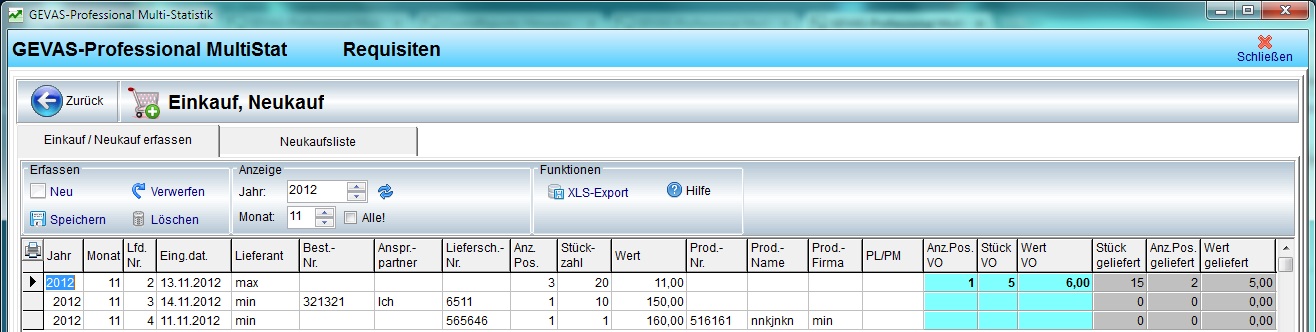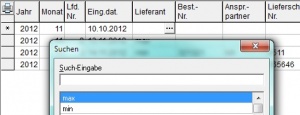1 Einkauf
Hiermit werden die eingekauften Waren stückzahl- und wertmäßig erfasst.
Die Daten werden - getrennt nach Lager/Filiale - in der MultiStat Datenbank abgelegt.
2 Eingabe-Maske
Mit dieser Eingabemaske können Sie den Einkauf erfassen:
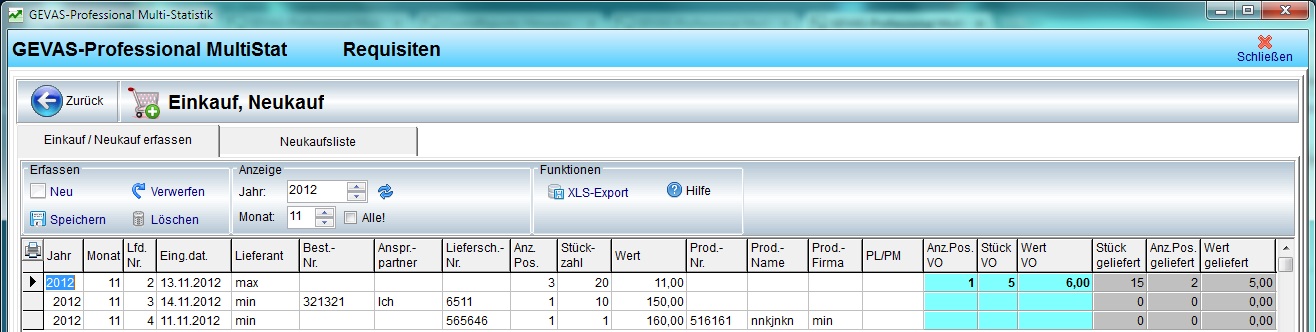
Die Erfassung wird direkt in der Tabelle vorgenommen. Sie können die Spalten der Tabelle vergrößern, verkleinern oder verschieben, wie in "Tabellenaufbau ändern" beschrieben.
2.1 Die Anzeige der Daten
Die Daten in der Tabelle werden nach Jahr und (normalerweise) nach Monat gefiltert, d.h. es werden nur die erfassten Daten dieses Zeitraums angezeigt.
- Mit der Option
☒ Alle! können Sie angeben, dass alle Datensätze des ausgewählten Jahres angezeigt werden sollen!
- Sie sehen immer nur die Daten Ihres Lagers/Ihrer Filiale!
- Wenn Sie das Lager wechseln wollen, so klicken Sie auf die Schaltfläche Lager wechseln oben.
2.2 Beschreibung der Eingabefelder (Spalten)
| Spalte
|
Beschreibung
|
| Jahr, Monat
|
Diese beiden Angaben legen fest, zu welchem Jahr und Monat die Daten gehören. Wenn man einen neuen Datensatz anlegt, wird erst einmal das aktuelle Jahr und der aktuelle Monat eingetragen. Allerdings richtet sich die Zuordnung nach dem Eingangsdatum (s.u.)! Deshalb wird beim Speichern des Datensatzes anhand der Eingabe des Eingangsdatums zu Zuordnung zu Monat und Jahr neu ermittelt!
|
| Lfd.Nr.
|
Fortlaufende Nummer innerhalb des Jahres/Monats. Diese wird für einige Listen gebraucht, in denen die einzelnen Zeilen mit dieser fortlaufenden Nummer gekennzeichnet werden können.
|
| Eing.dat.
|
Geben Sie die hier das Eingangsdatum des Einkaufs ein. Dieses wird für die Zuordnung des Datensatzes zu einem Jahr/Monat verwendet.
|
| Lieferant
|
Hier wird der Lieferant eingegeben bzw. aus einer Liste ausgewählt. Sobald Sie in die Spalte kommen, wird eine Schaltfläche ... angezeigt. Klicken Sie darauf, um einen Lieferanten zu suchen.
Diese Liste ist "selbst-lernend"!. Alle Lieferanten, die sie in die Spalte eingeben, werden automatisch in die Liste eingetragen, wenn sie noch nicht vorhanden sind.
|
| Best.Nr.
|
Tragen Sie hier optional die Bestellnummer des Lieferanten ein.
|
| Anspr.Partner
|
Tragen Sie hier optional den Ansprechpartner des Lieferanten ein.
|
| Liefersch.Nr.
|
Tragen Sie hier optional die Lieferscheinnummer ein.
|
| Anz.Pos.
|
Hier müssen Sie die Anzahl der Positionen angeben, die geliefert bzw. bestellt wurden.
|
| Stückzahl
|
Hier müssen Sie die Gesamt-Stückzahl, die geliefert bzw. bestellt wurde.
|
| Wert
|
Hier müssen Sie den Gesamt-Wert angeben, der geliefert bzw. bestellt wurden.
|
| Prod.Nr.
|
Hier sollten Sie die Produktionsnummer angeben.
|
| Prod.Name
|
Hier sollten Sie den Produktionsnamen angeben.
|
| Prod.Firma
|
Hier können Sie optional den Namen der Produktionsfirma angeben.
|
| PL/PM
|
Hier können Sie optional den Namen des Produktionsleiters bzw. ??? angeben.
|
| Anz.Pos. VO
|
Hier (und in den anderen VO-Spalten) kann optional angegeben werden, dass nicht alles bestellte Material auch tatsächlich geliefert wurde! Es gibt z.B. Fälle, wo das Material nach dem Einsatz vor Ort entsorgt oder verkauft wird. Würde in diesem Fall die bestellte Stückzahl in die Statistik eingerechnet werden, wäre das ja falsch!
Wichtig: Geben Sie die Werte in die VO-Spalten ein, die geliefert-Spalten werden vom Programm automatisch berechnet, wenn die Daten gespeichert werden!
Beispiel:

|
| Stück VO
|
Geben Sie hier optional die Stückzahl des vor-Ort entsorgten oder verkauften Materials an.
|
| Wert VO
|
Geben Sie hier optional den Wert des vor-Ort entsorgten oder verkauften Materials an. Dies ist eine manuelle Eingabe, weil ja nicht errechnet werden kann, ob ein teures oder billiges Teil entsorgt wurde bzw. zu welchem Preis es verkauft wurde.
|
| Stück geliefert
|
Die "geliefert"-Spalten werden automatisch vom Programm errechnet, wenn man die Daten speichert. Sie können hier nichts eingeben (Genauer gesagt: Sollte Sie doch etwas in diese Spalten eingeben, wird Ihre Eingabe beim Speichern durch die errechneten Werte überschrieben).
|
| Anz.Pos. geliefert
|
Anzahl der gelieferten Positionen, s.o.
|
| Wert geliefert
|
Wert der gelieferten Positionen, s.o.
|
| Erf. von/am
|
Erfasst von und am: Wird automatisch vom Programm ausgefüllt.
|
| Geändert von/am
|
Geändert von und am: Wird automatisch vom Programm ausgefüllt.
|
|
|
|
3 Funktionen zur Erfassung und Bearbeitung von Daten
3.1 Neue Daten erfassen
Klicken Sie auf die Schaltfläche Neu, um einen neuen Datensatz zu erfassen. Es wird in der Tabelle eine (fast) leere Zeile erzeugt, in die Sie die gewünschten Daten eingeben können. Beachten Sie dazu die Hinweise oben!
Benutzen Sie die TAB-Taste ⇄, um zur nächsten Spalte zu gelangen!
Benutzen Sie die Umschalt+TAB-Taste ⇄, um zur vorherigen Spalte zu gelangen!
3.2 Speichern
Mit dieser Schaltfläche können Sie die eingegebenen Daten in der Datenbank speichern. Alternativ dazu können Sie auch auf die Taste F3 drücken.
Nach dem Speichern wird die Anzeige der Tabelle aktualisiert. Bitte beachten Sie: Die Anzeige bezieht sich normalerweise immer auf einen bestimmten Monat des Jahres. Wenn einen Datensatz für einen anderen als den momentan eingestellten speichern, schaltet das Programm automatisch auf den "neuen" Monat um!
3.3 Verwerfen
Mit dieser Schaltfläche können Sie die neu-eingegebenen Daten verwerfen und nicht in der Datenbank speichern!
3.4 Löschen
Mit dieser Schaltfläche können Sie einen vorhandenen Datensatz aus der Datenbank löschen! Die Daten sind dann unwiederbringlich weg!
4 Siehe auch